
جدول المحتويات:
- مؤلف John Day [email protected].
- Public 2024-01-30 07:40.
- آخر تعديل 2025-01-23 12:54.

سأوضح لك في هذا Instructable كيف يمكنك صنع كاميرا IP عن بعد من مكونات يمكنك شراؤها بسهولة على Ebay أو Banggood أو أي مورد اقتصادي آخر. أردت أن تكون الكاميرا محمولة ومضغوطة بشكل معقول وتعمل ضمن شبكتي المنزلية.
الخطوة 1: التصميم


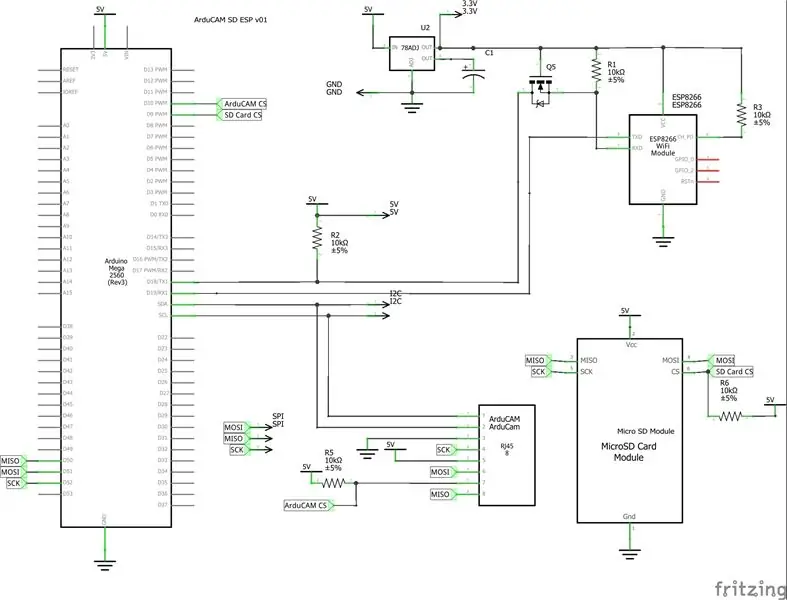
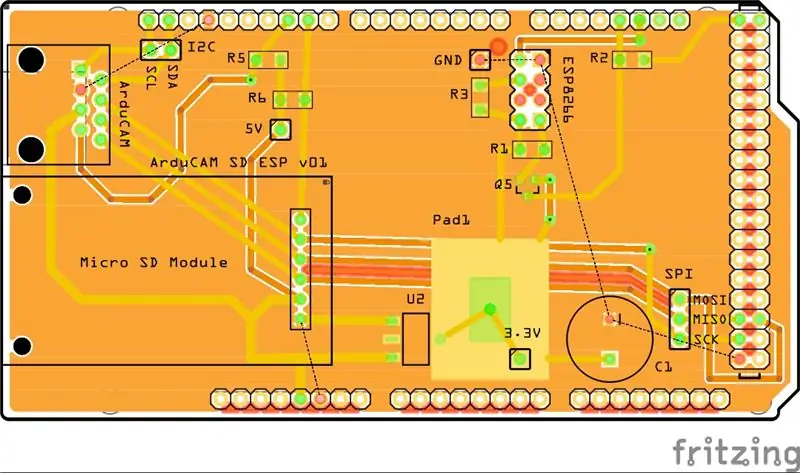
اخترت استخدام Arduino Mega على Arduino Uno لأنني كنت بحاجة إلى منفذين تسلسليين ، وبينما يمكنني محاكاة ثانية على Uno ، لم يكن موثوقًا به بسرعات أعلى. اخترت أصغر حزمة ESP8266 ، ESP-01 لتوفير المساحة. لتخزين الصور ، استخدمت محول بطاقة Sainsmart microSD. بالنسبة للكاميرا ، اخترت ArduCAM Mini 2MP لأنه يحتوي على ميزة FIFO مدمجة بالإضافة إلى عدسة قابلة للتعديل لتركيز الصورة. لتثبيته باللوحة ، استخدمت كبل CAT5 قصير المقطع لأنه يحتوي على العدد الصحيح من الموصلات والموصل المصمم بطريقة سهلة لتوصيل الكاميرا وفصلها عن الدرع. كما سمح لي بتوجيه الكاميرا بسهولة في اتجاهات مختلفة أو إضافة امتدادات للكابل.
لقد استخدمت فريتزينج لالتقاط التخطيطي وتخطيط ثنائي الفينيل متعدد الكلور. تم تصنيع اللوحات بواسطة PCBWay ، لكن أي مصنع قادر على قبول ملفات Gerber يمكنه صنع ثنائي الفينيل متعدد الكلور.
المواد
- اردوينو ميجا
- درع ثنائي الفينيل متعدد الكلور فارغ
- كابل برمجة USB
- 12 فولت تيار مستمر ، 250 مللي أمبير أو أكثر ، قابس 2.1 مللي متر ، محول طاقة إيجابي دبوس مركزي
- ESP8266 (ESP-01)
- لوحة البرمجة ESP8266
- ArduCAM Mini 2 ميجابكسل
- وحدة قارئ بطاقة microSD + بطاقة microSD
- AMS1117-33 (3.3 منظم جهد خطي)
- n-channel mosfet (لتحويل المستوى)
- 4 مقاومات 10kΩ
- مكثف 50 فولت 100 فائق التوهج
- مقبس شبكة عمودي RJ45
- كابل وموصل CAT5 (أو بعض كبلات الموصلات الثمانية الأخرى)
- رأس أنثى صف مزدوج مكون من 8 سنون (لـ ESP-01)
- رأس أنثى صف واحد مكون من 6 سنون (لقارئ بطاقة microSD)
- موازنة من النايلون مقاس 12 مم (لدعم قارئ بطاقة microSD)
- 3 رؤوس ذكر ذات دبوس واحد (لنقاط الاختبار)
- رأس ذكر ثنائي السنون (لنقاط الاختبار)
- رأس ذكر 3 سنون (لنقاط الاختبار)
- علبة أكريليك اردوينو ميجا (اختياري)
الادوات المحتاجة
- لحام حديد
- جندى
- قواطع التدفق
- المقياس المتعدد
- مكشكش RJ45 (إذا لم يكن الكبل الموجود مع الموصل في متناول اليد)
الخطوة 2: تفليش ESP8266
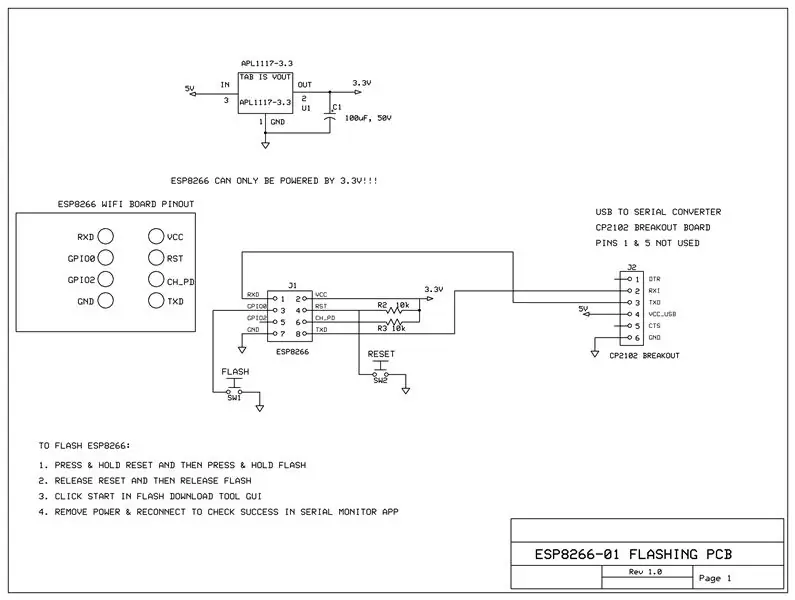
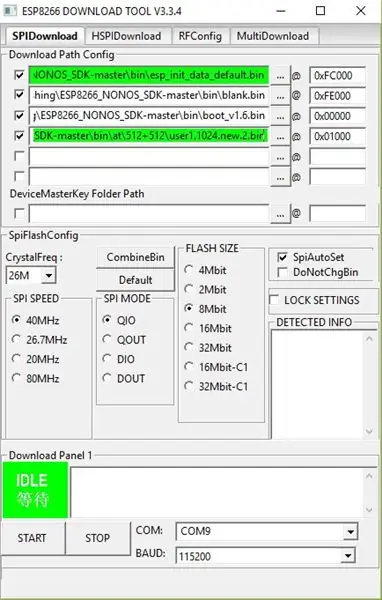
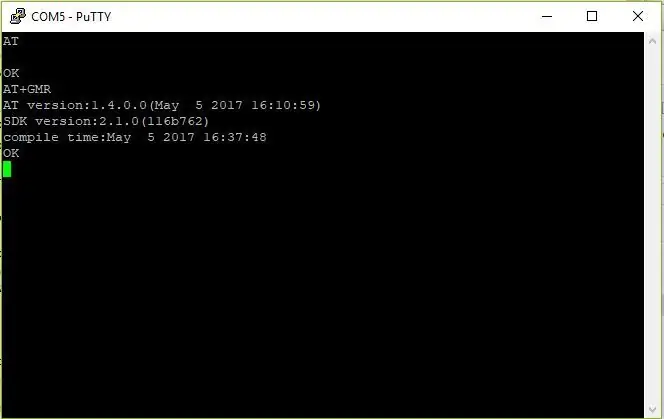
لتفليش ESP8266 ، اتبعت دليلًا بواسطة All About Circuits. قمت بعمل وميض ESP8266 باستخدام مجموعة أوامر AT 2.1.0 وإصدار SDK 1.1.0 والذي يمكن العثور عليه هنا باستخدام أداة الوميض ESP8266. لقد استخدمت أيضًا PuTTY للتحقق مما إذا كان البرنامج الثابت مثبتًا بشكل صحيح. يمكن أيضًا العثور على مخطط الدائرة التي استخدمتها لبرمجة ESP8266 أعلاه. لقد قمت ببناء لوحة البرمجة على لوحة أولية صغيرة ، حيث لم يكن من المفيد تصنيع ثنائي الفينيل متعدد الكلور. لاحظ أن دبوس موصل الاتصالات على لوحة البرمجة يطابق pinout للمحول التسلسلي إلى USB الذي استخدمته.
مواد للوميض
- المسلسل لمحول USB (CP2102)
- محول USB A إلى B (حتى أتمكن من استخدام كابل USB عادي)
- 40x60mm بروتو المجلس ، 2.54mm الملعب
- 6 دبوس المسمار مأخذ التوصيل
- 8 دبوس صف مزدوج رأس أنثى
- 2 أزرار انضغاطية (لحظية)
- AMS1117-33 (3.3 منظم جهد خطي)
- مكثف كهربائيا 16 فولت 47 فائق التوهج
- 2 مقاومات 10kΩ
- بتات مختلفة من الأسلاك
الخطوة 3: تجميع الدرع
هناك العديد من الطرق التي يمكنك من خلالها لحام الرؤوس ، لكنني اخترت أولاً توصيلها بـ Mega ، ثم وضع غطاء PCB في الأعلى. ثم قمت بتثبيت دبابيس الزاوية باللحام وفحصت المحاذاة ، قبل لحام جميع المسامير. بمجرد أن يتم لحام كل هذه المسامير ، قمت بإزالة PCB من Mega ، وقمت بلحام باقي المكونات. بدأت من منتصف اللوحة ، وشققت طريقي إلى الخارج. قبل تشغيل اللوحة لأول مرة ، قمت بالتحقق للتأكد من عدم وجود قصور بين المسامير أو بين الطاقة والأرض.
الخطوة 4: برمجة Arduino Mega
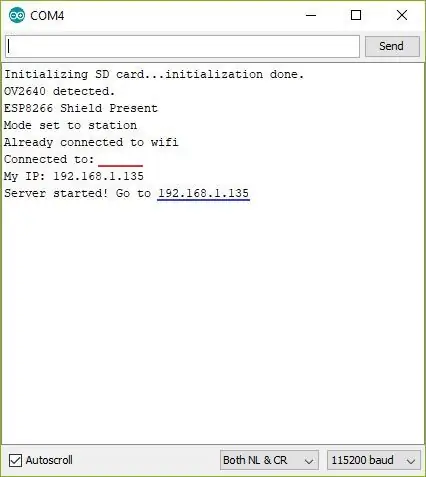
لقد استخدمت نسخة معدلة قليلاً من مكتبة SparkFun ESP8266 لـ Arduino (مكتبة معدلة مرفقة). أخذت مقتطفات من التعليمات البرمجية من SparkFun (بطاقة microSD وخادم الويب ESWP8266) و ArduCAM. تم تنظيم الكود على النحو التالي ؛ عند الوصول إلى موقع الويب من المستعرض الخاص بك ، فإنه يلتقط صورة ويحفظها في بطاقة microSD ، ثم يرسلها إلى متصفحك. تم إرفاق نسخة أساسية من الموقع (index.txt). يجب وضع موقع الويب على بطاقة microSD. بمجرد تحميل الرمز ، تحقق للتأكد من توصيل كل شيء بشكل صحيح عن طريق فتح الشاشة التسلسلية وقراءة رسائل التنشيط. تم إرفاق مقطع من الشاشة التسلسلية عند بدء التشغيل. يُظهر أن الكاميرا وقارئ بطاقة microSD و ESP8266 متصلة وأن ESP8266 متصل بشبكة WIFI وأن عنوان IP قد تم تعيينه.
الخطوة 5: تشغيل Image Webserver
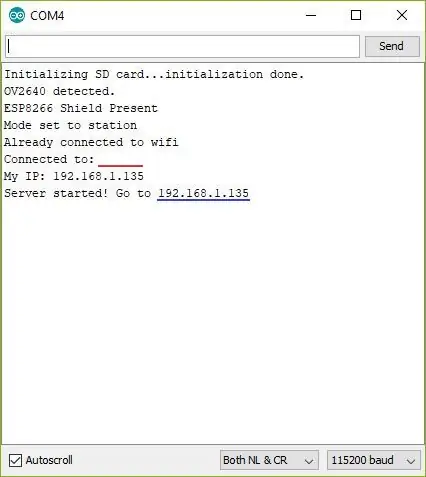
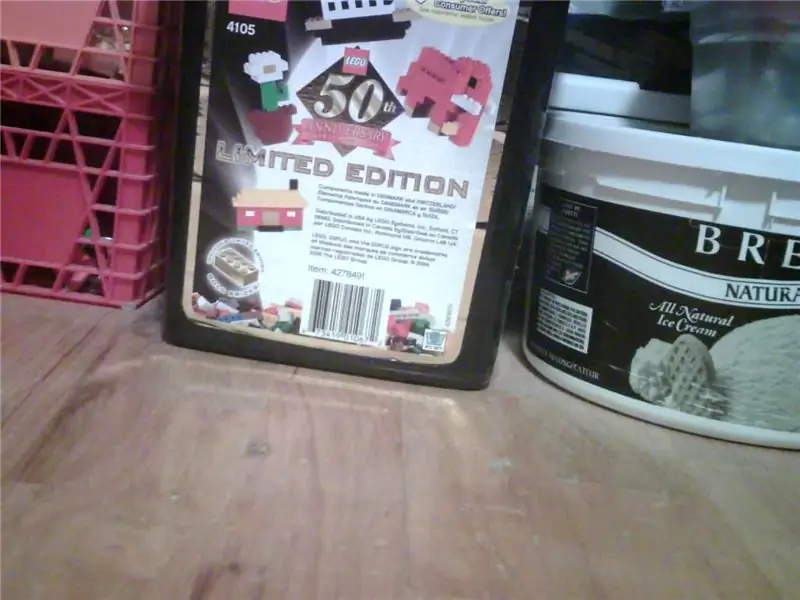
لتشغيل خادم الويب في المرة الأولى ، قم بتشغيل Arduino IDE وقم بتعيين منفذ COM على المنفذ الذي يتصل به Mega. افتح الشاشة التسلسلية ، واضبط معدل الباود على ما تم ضبط Mega عليه. بمجرد فتح الشاشة التسلسلية ، ستقوم بطباعة بعض معلومات التهيئة ، ثم طباعة عنوان IP الذي تم تعيين ESP8266 عليه (تم وضع خط تحته باللون الأزرق في الصورة الأولى). في هذه المرحلة ، قمت بتسجيل الدخول إلى جهاز التوجيه الخاص بي وقمت بتعيين عنوان IP الذي تم توصيل ESP8266 به بشكل دائم ، بحيث يتم تخصيص هذا العنوان لـ ESP8266 دائمًا. على سبيل المثال ، لعرض الصور من خادم الويب الخاص بي ، أستخدم دائمًا 192.168.1.135 في متصفح الويب الخاص بي. يمكنني القيام بذلك على أي جهاز متصل بشبكة LAN / WLAN الخاصة بي. مرفق صورة نموذجية ، وربما يكون جيدًا بقدر جودة كاميرا 2 ميجابكسل. غالبًا ما يستغرق الأمر بضع تكرارات لتركيز الصورة بشكل صحيح. ستكون الكاميرا ذات التركيز التلقائي رائعة ، وربما تكون هذه ترقيتي المستقبلية.
موصى به:
كاميرا CCTV مع NodeMCU + وحدة كاميرا الكمبيوتر المحمول القديم (مع وبدون استخدام Blynk): 5 خطوات

كاميرا CCTV مع NodeMCU + وحدة كاميرا الكمبيوتر المحمول القديم (مع وبدون استخدام Blynk): مرحبًا يا شباب! في هذا الدليل ، سأوضح لك كيف استخدمت وحدة كاميرا الكمبيوتر المحمول القديم و nodeMCU لصنع شيء مشابه لـ CCTV
كاميرا التحكم عن بعد من Raspberry Pi: 5 خطوات (بالصور)

كاميرا التحكم عن بعد بواسطة Raspberry Pi: ستوجه هذه التعليمات كيفية: 1. ضع الكاميرا على الويب المحلي (للرؤية عن بعد من خلال الكمبيوتر أو الهاتف) 2. رؤية كاميرا التحكم (باستخدام محرك التروس) قائمة أجزاء المشروع: 1. محرك مع ترس https://amzn.to/2OLQxxq2. Raspberry Pi B https: //amzn.to
اصنع كاميرا تعمل بالتحكم عن بعد من هاتف محمول: 5 خطوات (بالصور)

اصنع كاميرا يتم التحكم فيها عن بعد من هاتف محمول!: هل تريد معرفة ما تفعله قطتك أثناء العمل؟ أرسل رسالة نصية إلى هاتف المراقبة المحمول الخاص بك الذي تم تصنيعه حديثًا واستقبل الصور ومقاطع الفيديو بعد ثوانٍ. يبدو وكأنه حلم؟ ليس بعد الآن! يشرح هذا الفيديو كيف يعمل:
أعد استخدام وحدة كاميرا الويب HP WebCam 101 Aka 679257-330 كوحدة كاميرا ويب USB عامة: 5 خطوات

أعد استخدام وحدة كاميرا الويب HP WebCam 101 Aka 679257-330 ككاميرا ويب USB عامة: أرغب في إضفاء الإثارة على جهاز Panasonic CF-18 البالغ من العمر 14 عامًا بكاميرا ويب جديدة تمامًا ، لكن Panasonic لم تعد تدعم هذا الجهاز الرائع ، لذلك لا بد لي من ذلك استخدم المادة الرمادية في شيء أسهل من b & amp؛ b (البيرة والبرغر) هذا هو الجزء الأول
كاميرا ويب في كاميرا Hawkeye Brownie: 3 خطوات (بالصور)

كاميرا ويب في كاميرا Hawkeye Brownie: قبل بضع فراشات واجهت مجلة DIY حول وضع كاميرا ويب داخل كاميرا قديمة قابلة للطي ، وكان شيئًا أقرب إلى ما كنت أحاول القيام به باستخدام نقطة وكاميرا تصوير لكني لم أجد الحالة المثالية لذلك. انا احب ال
